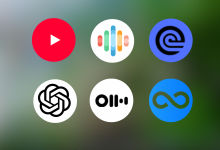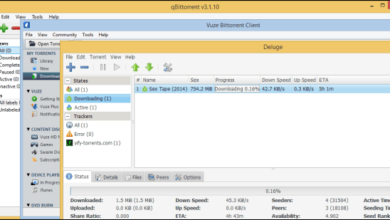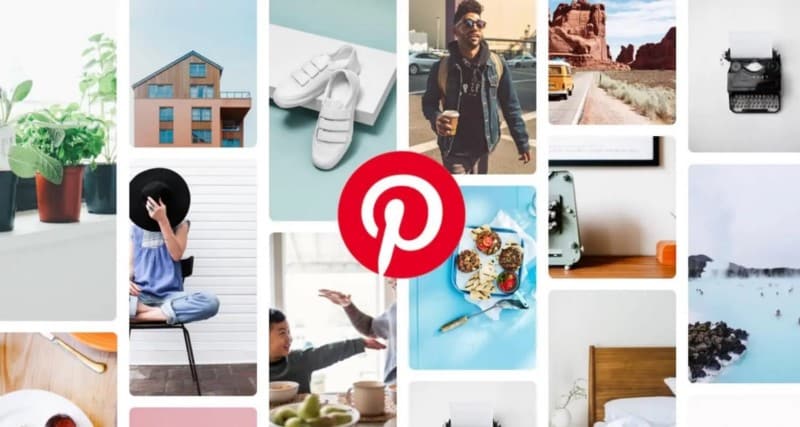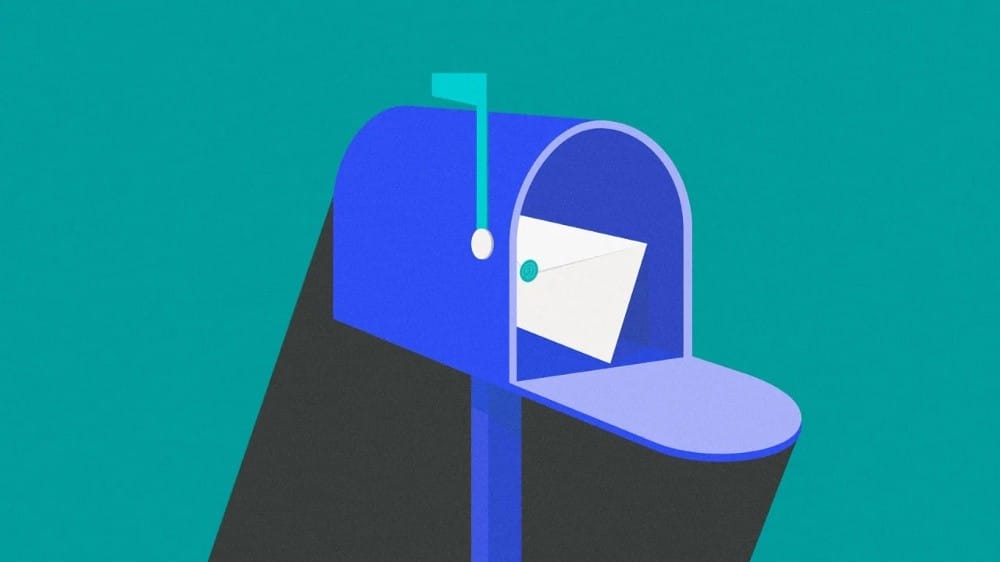لدي Google Home Mini في غرفة نومي وكنت أتسائل إذا كان بإمكاني القيام بمهام تلقائية معه. بالتأكيد يمكنني استخدام الميزة الروتينية في Google Home ، لإجراء عملية تلقائية بسيطة ولكن لصورة أكبر ، فإن IFTTT هو حل أفضل.

IFTTT (اختصار لـ If This Then That) هي خدمة تستند إلى الويب تسمح لك بإنشاء سلسلة شرطية من العبارات. بكلمات بسيطة ، ضع في اعتبارك IFTTT بمثابة رابط بين جهازين / خدمات. على سبيل المثال ، يمكنك إعداد IFTTT مع صفحة Google الرئيسية لديك ، عندما تقول “Okay Google ، قم بتشغيل التلفزيون” ؛ يمكن لـ IFTTT تشغيل التلفزيون الذكي الخاص بك. أو يمكنك استخدام تطبيقات IFTTT ملتوية (التي كانت تسمى سابقًا صفات IFTTT) مثل وميض الضوء الذكي في كل مرة شخص ما يحب تغريدتك.
روابط سريعة
قبل أن نبدأ
لتوصيل مساعد Google باستخدام حساب IFTTT ، ما عليك سوى الانتقال إلى موقع IFTTT وتسجيل الدخول أو إنشاء حساب جديد. بمجرد دخولك ، انقر على رمز الترس في الجزء العلوي الأيسر وحدد الخدمات. ابحث عن المساعد واربطه بحساب مساعد Google. يمكنك الآن تثبيت تطبيق صغير وتشغيله تمامًا مثل أي أمر أصلي على Google Home.
بينما يمكنك دائمًا إنشاء تطبيقات IFTTT الخاصة بك ، مثل التحكم في Kodi باستخدام Google Home ، أو السماح لأطفالك بمعرفة مكانك من خلال إذاعة موقعك عبر Google Home. في هذه المقالة ، سنلقي نظرة على بعض تطبيقات IFTTT البسيطة والجاهزة التي يمكنك تثبيتها بنقرة واحدة. دعونا نتحقق منها.
أفضل وصفات IFTTT لـ Google Home
1. Christmas List
لدي أبناء إخوتي الذين بدأوا في إعداد قائمة هدايا عيد الميلاد ويقومون بتذكيري بكل عنصر . يقوم التطبيق الصغير بإنشاء جدول بيانات جديد في Google Drive وفي كل مرة تطلب من Google حفظ عنصر ما ، يضيف هذا العنصر كصف جديد. يصبح هذا الأمر أكثر متعة عندما يسأل الأطفال أنفسهم Google “send the list of items to Santa”.
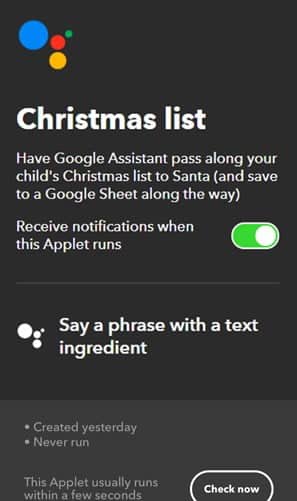
يمكنك تثبيت هذا التطبيق الصغير وتعديل العبارات كما تريد. سيقوم بتوصيل حساب IFTTT الخاص بك مع Drive وسيتوجب عليك السماح بالدخول عن طريق إدخال بيانات الاعتماد مرة واحدة.
تثبيت Christmas list
2. Tweet This
هذا التطبيق الصغير يسمح لك بالتغريد فقط بأمر صوتي. كل ما عليك هو قول “Okay Google ، Tweet This -” متبوعًا بما يدور في ذهنك. ومن ثم يتم تحميلها على جدول زمني تويتر الخاص بك على الفور ، وتقريبا. إذا كنت ترغب في الحصول على مناقشة شرسة على تويتر ، فأنا أقترح عليك التمسك بالإبهام واستخدام هذا التطبيق الصغير لنشر أفكارك بدلاً من ذلك.
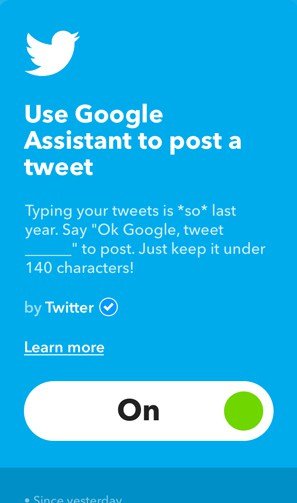
يتطلب منك ربط حساب Twitter الخاص بك لمصادقة الاتصال وسيطلب منك إدخال بيانات الاعتماد أثناء تثبيت التطبيق الصغير.
تثبيت tweet this
3. Execute Order 66
أنا أحب حرب النجوم وهذا التطبيق الصغير هو وسيلة ممتعة لإدخال قطتي إلى دارث فيدر. لن يلزمك سوى القول ، Hey Google, execute order 66 وتتبعه أغنية دارث فادر الشهيرة في Google Home. يمكنك تحرير هذا التطبيق الصغير أو إنشاء تطبيقات جديدة تمامًا. أستخدم لفة طبلة عندما أحتاج إلى الإعلان عن شيء ما في المنزل ، فهو دائمًا ما يكون ممتعًا.
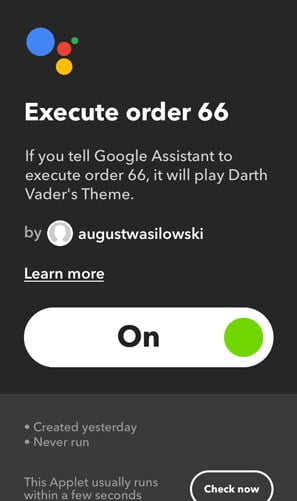
تثبيت Execute Order 66
4. Send Slack by Voice
إذا كنت من مستخدمي Slack Power مثلي ، فهذه لك. باستخدام هذا التطبيق الصغير ، يمكنني فقط مطالبة Google بنشر رسالة خطأ بالنيابة عني فقط باستخدام صوتي. على سبيل المثال ، إذا تأخرت في الاجتماع ، يمكنني قول “Hey Google ، أخبر سلاك بأنني سأتأخر عن الاجتماع الشهري. لسوء الحظ ، لا يمكن إرسال رسالة مباشرة.
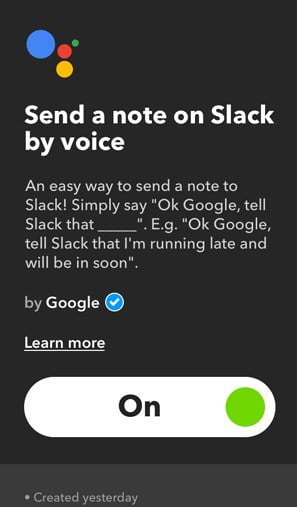
تثبيت send slack by voice
5. أضف جهات اتصال Google
إذا كنت لا ترغب في إضافة جهات اتصال باستخدام هاتفك ، فجرّب هذا التطبيق الصغير IFTTT. ما عليك سوى تثبيت هذا التطبيق الصغير وطلب هذا google “Hey Google ، Save John to my contacts. الرقم هو 432 555 2398 ′. سيؤدي هذا إلى حفظ الاسم والرقم في جهات اتصال Google.
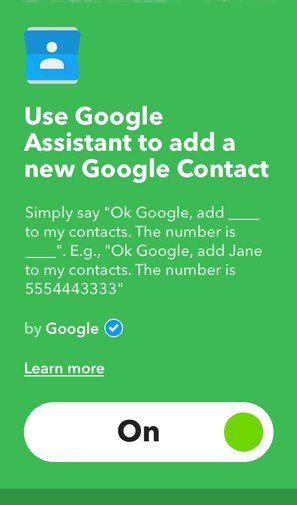
تثبيت إضافة إلى جهات اتصال Google
6. تشغيل التلفزيون
إذا كان لديك جهاز تناغم ، فيمكنك استخدامه لتشغيل جهاز التلفزيون باستخدام أمر صوتي. على سبيل المثال ، “Hey Google ، شغل تلفزيون غرفة النوم”. عليك فقط تسجيل الدخول وتوصيل حساب Logitech باستخدام التطبيق الصغير وتشغيله عن طريق مطالبة Google home بتشغيل التلفزيون. يمكن أيضًا استخدامه لإيقاف تشغيله ، يجب عليك تثبيت برنامج صغير آخر له.
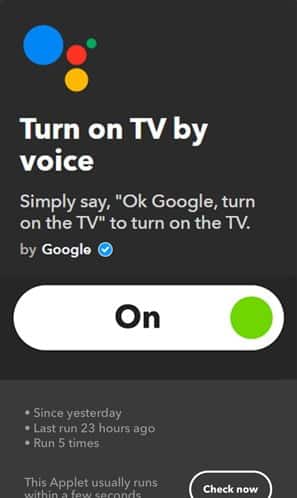
قم بتثبيت Turn TV ON وTurn TV OFF
7. OK Google, BedTime
يعمل هذا التطبيق الصغير مع Philips Hue Lights ويمكنك القيام بالكثير من الإجراءات مع IFTTT. على سبيل المثال ، “حسنًا Google ، قم بإطفاء أضواء غرفة النوم” لإيقاف تشغيل مصابيح Hue أو “Hey Google، Good morning” لإعادة تشغيلها.
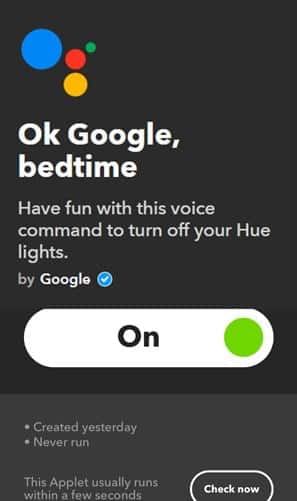
لإعداده ، سيتعين عليك الاتصال بحساب Philips أثناء التثبيت ، وبمجرد الانتهاء ، يمكنك فقط طلب Google “OK Google و Bed Time” وتشغيل التطبيق الصغير وإطفاء الأنوار. هناك الكثير من التطبيقات الأخرى المتاحة على معرض IFTTT يمكنك زيارة الموقع الإلكتروني للتحقق منها.
تثبيت Bedtime
8. Google Home Music
هذا التطبيق عبارة عن تطبيق بسيط للأشخاص الذين يستخدمون موسيقى Google Play. بعد تثبيت هذا التطبيق الصغير ، يجب عليّ فقط قول “OK Google، Music” وفتح مشغل الموسيقى الافتراضي من هاتفي ويبدأ تشغيل الأغنية ويمكنه أيضًا إرسال الصوت إلى السماعة الذكية والاستمتاع بالموسيقى الصاخبة في المنزل.
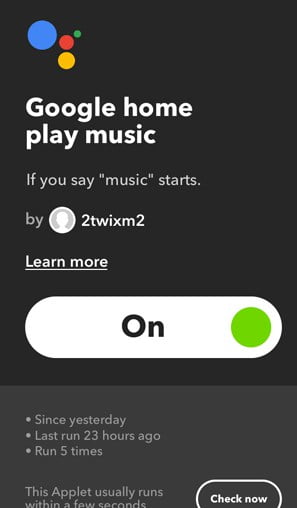
تثبيت Google Home Music
9. إضافة حدث إلى تقويم Google
أصبحت إضافة الأحداث إلى تقويم Google أكثر سهولة. عليك تثبيت هذا التطبيق الصغير وتوصيل حساب Google الخاص بك به ، يمكنك حينئذٍ أن تطلب من Google “Hey Google ، create an event” متبوعًا بعنوان الحدث ، سيؤدي تلقائيًا إلى إنشاء حدث بعد تأكيد التاريخ والوقت أولاً.
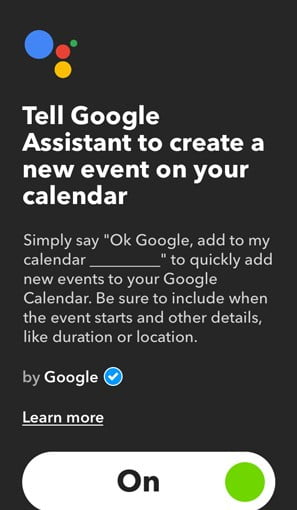
ثبّت “إضافة حدث” إلى تطبيق تقويم Google هنا
10. Get directions
اطلب من Google الحصول على اتجاهات إلى مكان ، على سبيل المثال ، “Hey Google ، send direction to City Hall to my phone” وسيفتح تطبيق الخرائط على هاتفك مع الاتجاه من موقعك الحالي. على الرغم من أنه ، بسبب قيود iOS ، فهو يعمل فقط على هواتف Android.
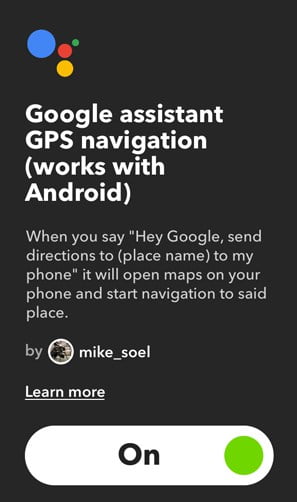
تثبيت Get directions
11. وضع الدراسة
يقوم وضع الدراسة بتنشيط الوضع الصامت على هاتفك ، بحيث يمكنك التركيز على أشياء أكثر أهمية. لتشغيل وضع الدراسة ، ثبّت التطبيق الصغير واطلب من Google Home “Ok Google ، Study Mode” ، يتحول هاتفك إلى وضع صامت. يمكنني إضافة عبارات إضافية “تنشيط وضع عدم الإزعاج” ، و “وضع الهاتف بعيدًا” لجعله يبدو أكثر طبيعية.
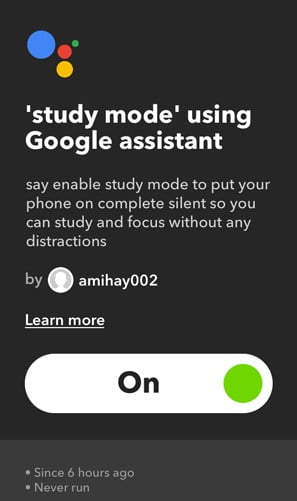
تثبيت Study Mode
12. إنشاء تذكير على iPhone
يتيح لك هذا التطبيق الصغير تعيين التذكيرات على جهاز iPhone الخاص بك مع صفحة Google Home. للبدء ، تحتاج إلى تثبيت تطبيق IFTTT على جهاز iPhone الخاص بك. بعد تثبيت التطبيق على جهاز iPhone وتسجيل الدخول ، سيطلب منك الدخول إلى تطبيق التذكيرات ، وتأكد من تقديم ذلك. بعد تثبيت التطبيق الصغير ومنح الأذونات اطلب من Google “OK Google ، set a reminder to buy groceries” ، سيعين تذكيرًا لشؤاء البقالة ويطلب منك تحديد تاريخ التنبيه.
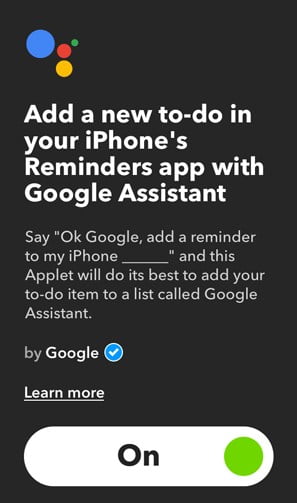
تثبيت Reminder applet.
13. إنشاء ملاحظة صوتية على Evernote
يمكنك استخدام هذا التطبيق الصغير لإضافة ملاحظات إلى Evernote باستخدام أمر صوتي. يتطلب هذا التطبيق الوصول إلى حساب Evernote الخاص بك ليعمل ، وبعد منحه حق الدخول يمكنني استخدام Google Home وإدخال جميع أفكارك دون الاتصال بهاتفك. على سبيل المثال ، يا Google ، أنشئ مذكرة اجتماع لجمع التبرعات يوم الاثنين المقبل.
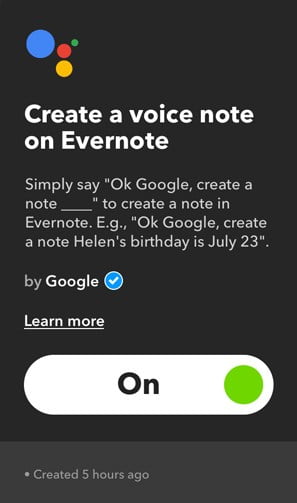
تثبيت ملاحظة صوتية على Evernote
14. تدوين الملاحظات على Google Spreadsheet
هذه هي النسخة المعدلة من قائمة عيد الميلاد المذكورة أعلاه. يمكنك استخدام واجهة برمجة التطبيقات والخدمات الحالية بطرق إبداعية وإنشاء وصفات IFTTT الخاصة بك. يتصل هذا التطبيق الصغير ، على سبيل المثال ، بـ Google Sheets ويضيف صفًا جديدًا في كل مرة تستدعي فيها التطبيق الصغير عبر Google Home. يمكنك استخدام هذا التطبيق الصغير بعدة طرق ، على سبيل المثال ، “Hey Google ، أضف منشفة إلى قائمة التسوق”.
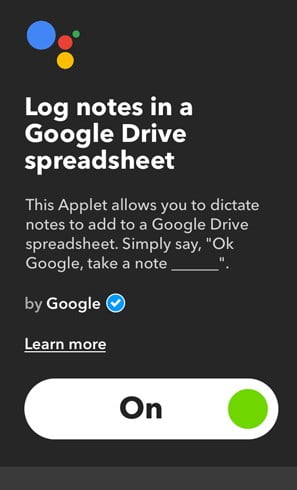
تثبيت Notes on Google Sheets
15. حظر الساعة التالية على تقويم Google
هذا التطبيق صغير للأشخاص الذين يستخدمون تقويم Google لإجراء التعيينات. قد يكون تقويمك ممتلئًا في بعض الأحيان وتحتاج فقط لساعة أو ساعتين لنفسك فقط. بمجرد إعداده ، عليك فقط قول “Hey Google ، حظر الساعة التالية”. سيؤدي ذلك إلى ملء الساعة التالية بمشاركة مشغولة ولن يتم تخصيص أي أحداث أخرى لتلك الساعة.
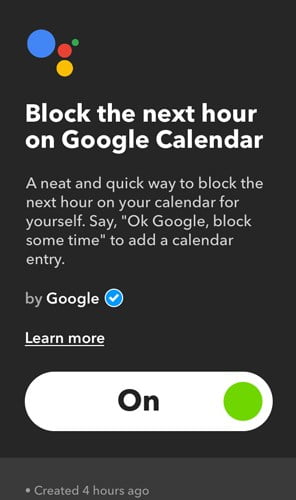
تثبيت Block Next hour
تطبيقات IFTTT لـ Google Home
IFTTT قوي في حد ذاته وأفضل جزء عنه هو واجهة المستخدم سهلة. لديها فقط جزئين ، لذلك ، يمكن لأي شخص إنشاء تطبيقاتهم المخصصة. أستخدم برنامجًا برمجيًا مع Google Home واستغرق الأمر مني دقيقتين لإنشاءه. هذه التطبيقات هي جزء في الأتمتة ويمكنك العثور على حلول مبتكرة للمشاكل. أخبرنا عن التطبيقات المفضلة لديك أو إذا كنت قد قمت بإنشاء تطبيق له.